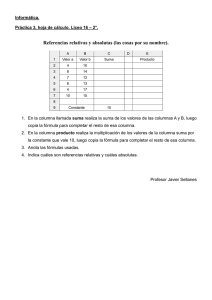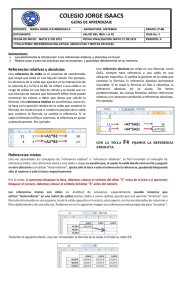ejercicios con referencias relativas y absolutas
Anuncio
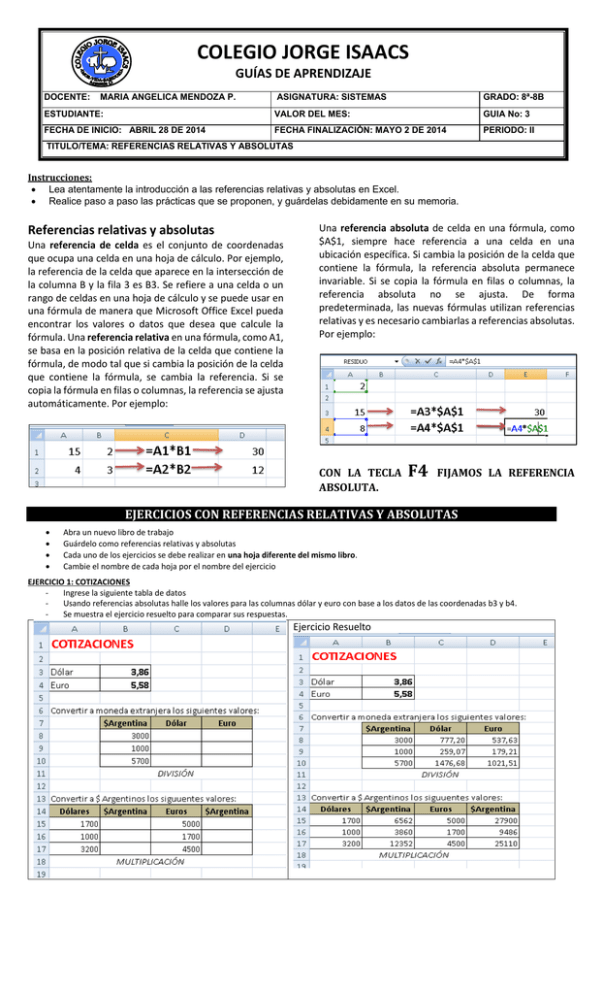
COLEGIO JORGE ISAACS GUÍAS DE APRENDIZAJE DOCENTE: MARIA ANGELICA MENDOZA P. ASIGNATURA: SISTEMAS GRADO: 8ª-8B ESTUDIANTE: VALOR DEL MES: GUIA No: 3 FECHA DE INICIO: ABRIL 28 DE 2014 FECHA FINALIZACIÓN: MAYO 2 DE 2014 PERIODO: II TITULO/TEMA: REFERENCIAS RELATIVAS Y ABSOLUTAS Instrucciones: Lea atentamente la introducción a las referencias relativas y absolutas en Excel. Realice paso a paso las prácticas que se proponen, y guárdelas debidamente en su memoria. Referencias relativas y absolutas Una referencia de celda es el conjunto de coordenadas que ocupa una celda en una hoja de cálculo. Por ejemplo, la referencia de la celda que aparece en la intersección de la columna B y la fila 3 es B3. Se refiere a una celda o un rango de celdas en una hoja de cálculo y se puede usar en una fórmula de manera que Microsoft Office Excel pueda encontrar los valores o datos que desea que calcule la fórmula. Una referencia relativa en una fórmula, como A1, se basa en la posición relativa de la celda que contiene la fórmula, de modo tal que si cambia la posición de la celda que contiene la fórmula, se cambia la referencia. Si se copia la fórmula en filas o columnas, la referencia se ajusta automáticamente. Por ejemplo: Una referencia absoluta de celda en una fórmula, como $A$1, siempre hace referencia a una celda en una ubicación específica. Si cambia la posición de la celda que contiene la fórmula, la referencia absoluta permanece invariable. Si se copia la fórmula en filas o columnas, la referencia absoluta no se ajusta. De forma predeterminada, las nuevas fórmulas utilizan referencias relativas y es necesario cambiarlas a referencias absolutas. Por ejemplo: CON LA TECLA ABSOLUTA. F4 FIJAMOS LA REFERENCIA EJERCICIOS CON REFERENCIAS RELATIVAS Y ABSOLUTAS Abra un nuevo libro de trabajo Guárdelo como referencias relativas y absolutas Cada uno de los ejercicios se debe realizar en una hoja diferente del mismo libro. Cambie el nombre de cada hoja por el nombre del ejercicio EJERCICIO 1: COTIZACIONES Ingrese la siguiente tabla de datos Usando referencias absolutas halle los valores para las columnas dólar y euro con base a los datos de las coordenadas b3 y b4. Se muestra el ejercicio resuelto para comparar sus respuestas. Ejercicio Resuelto Ejercicio 2: VIAJES DE EGRESADOS Instrucciones: 1. Copie los datos de la planilla (NO COPIE LAS LLAMADAS QUE APARECEN DEBAJO DE LAS 3 ÚLTIMAS COLUMNAS) 2. Aplique Negrita en los datos que correspondan (Inicio/Fuente) 3. Para aplicar color a las celdas, vaya a Inicio/Fuente/Color de relleno 4. Para aplicar bordes a la planilla, vaya a Inicio/Fuente/Bordes/Todos los bordes 5. Para colocar los valores en $, vaya a Inicio/Número/Formato de número/Moneda. Si aparece en euros, vaya Inicio/Número/Formato de número/Más formatos de número, y en la categoría Moneda, despliegue el cuadro de Símbolo y elija $ Español (Argentina) 6. Resuelva las columnas COSTO TOTAL X SEMANA, COSTO TOTAL X BUS y COSTO TOTAL X AVIÓN de acuerdo a las consignas de las llamadas. EJERCICIO RESUELTO EJERCICIO 3: LISTA DE PRECIOS Luego de copiar los datos: 1. Aplique los formatos para que su planilla se vea similar a la del ejemplo (revise las consignas del ejercicio anterior) 2. Complete los artículos desde el controlador de relleno de la celda A7 3. Para calcular los porcentajes correspondientes a RECARGO POR PAGO CON TARJETA y DESCUENTO POR PAGO CONTADO debe multiplicar el PRECIO DE LISTA por el porcentaje correspondiente en cada caso (debe combinar referencias relativas y absolutas, según corresponda) 4. El PRECIO FINAL CON TARJETA se obtiene sumando el PRECIO DE LISTA + el resultado obtenido en RECARGO POR PAGO CON TARJETA 5. El PRECIO FINAL AL CONTADO se obtiene restando el PRECIO DE LISTA - el resultado obtenido en DESCUENTO POR PAGO CONTADO EJERCICIO RESUELTO